Vitajte vo vašom tutoriáli PowerPointu! V tretej časti tohto kurzu sa naučíte, ako vytvoriť interaktívny dlaždicový panel. Budeme sa zamerať na vytváranie samotných dlaždíc, úpravu prednastavených dizajnov a používanie rôznych techník, ako je použitie priehľadných tlačidiel a obrázkov. Aj keď nie sú dostupné použité obrázky, existujú spôsoby, ako vytvoriť atraktívny panel. Poďme na to!
Najdôležitejšie poznatky
- Použitie priehľadných obrázkov umožňuje vytvárať atraktívne interaktívne dlaždice.
- Jednoduché techniky na úpravu a dizajn slajdov robia panel príťažlivejším.
- Panel môže byť vytvorený v krátkom čase, ak sú známe potrebné kroky.
Návod krok za krokom
Začnite vytvorením panela v PowerPointe. Najprv sa uistite, že máte k dispozícii slajdy, ktoré chcete použiť pre vaše dlaždice.
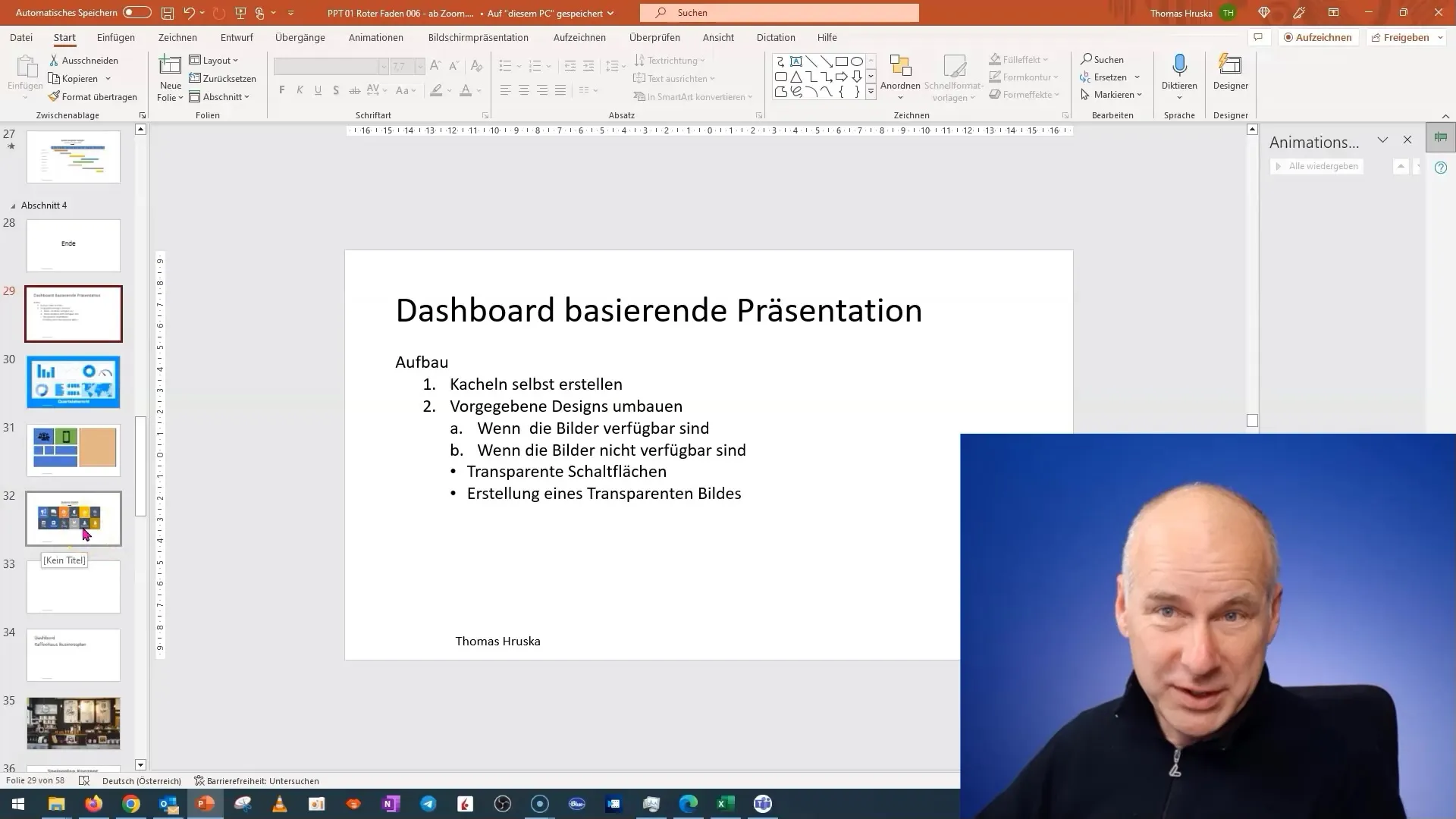
V ďalšom kroku si vyberte slajd, ktorý je relevantný pre panel, napríklad ten, ktorý sa zaoberá sociálnymi médiami. Vyberte potrebné prvky.
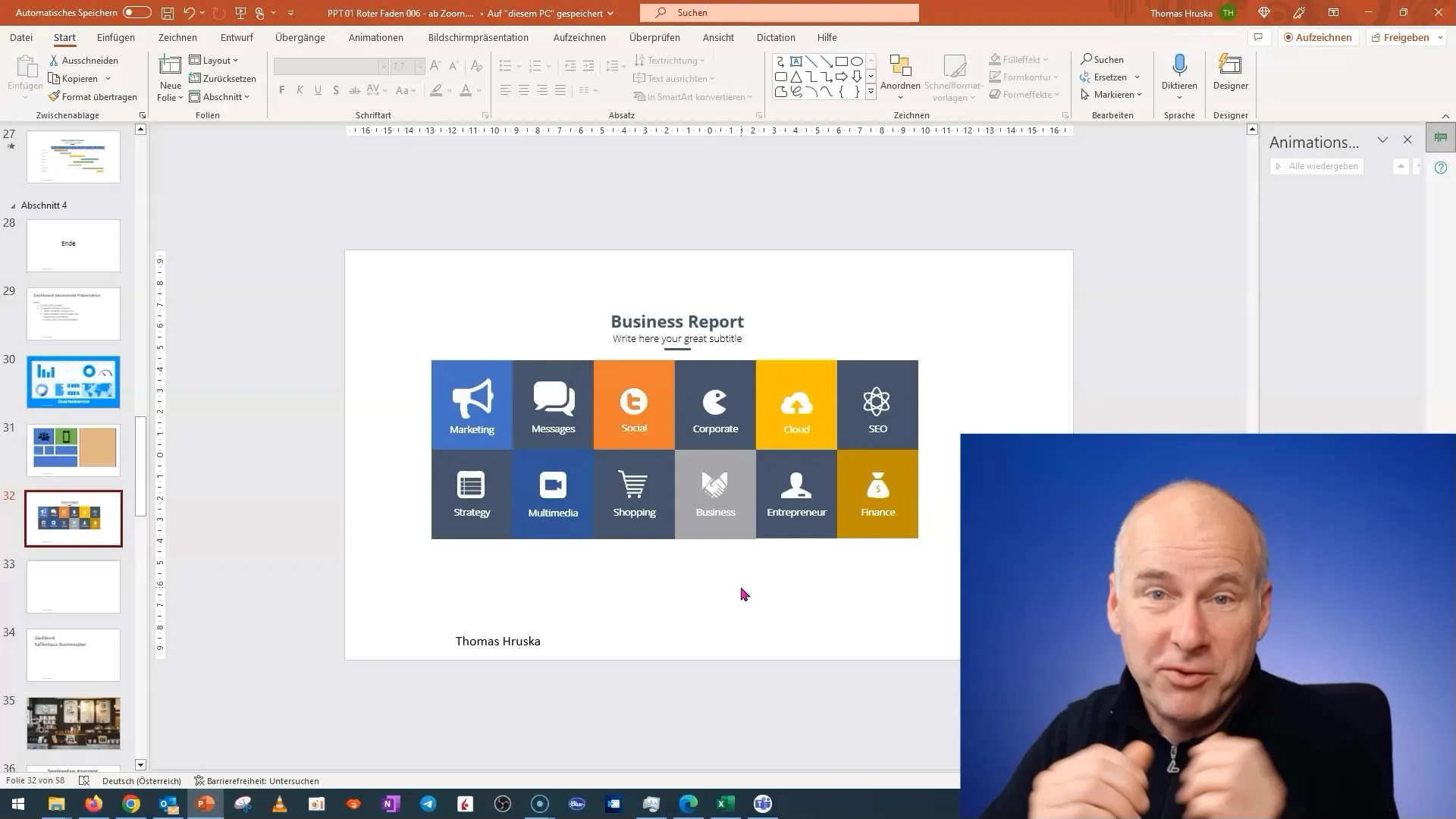
Teraz prichádza trik: Vložte priehľadný obrázok cez dlaždicové prvky. Tým vám umožní prekryť dlaždicu bez toho, aby ste upravovali pôvodný slajd.
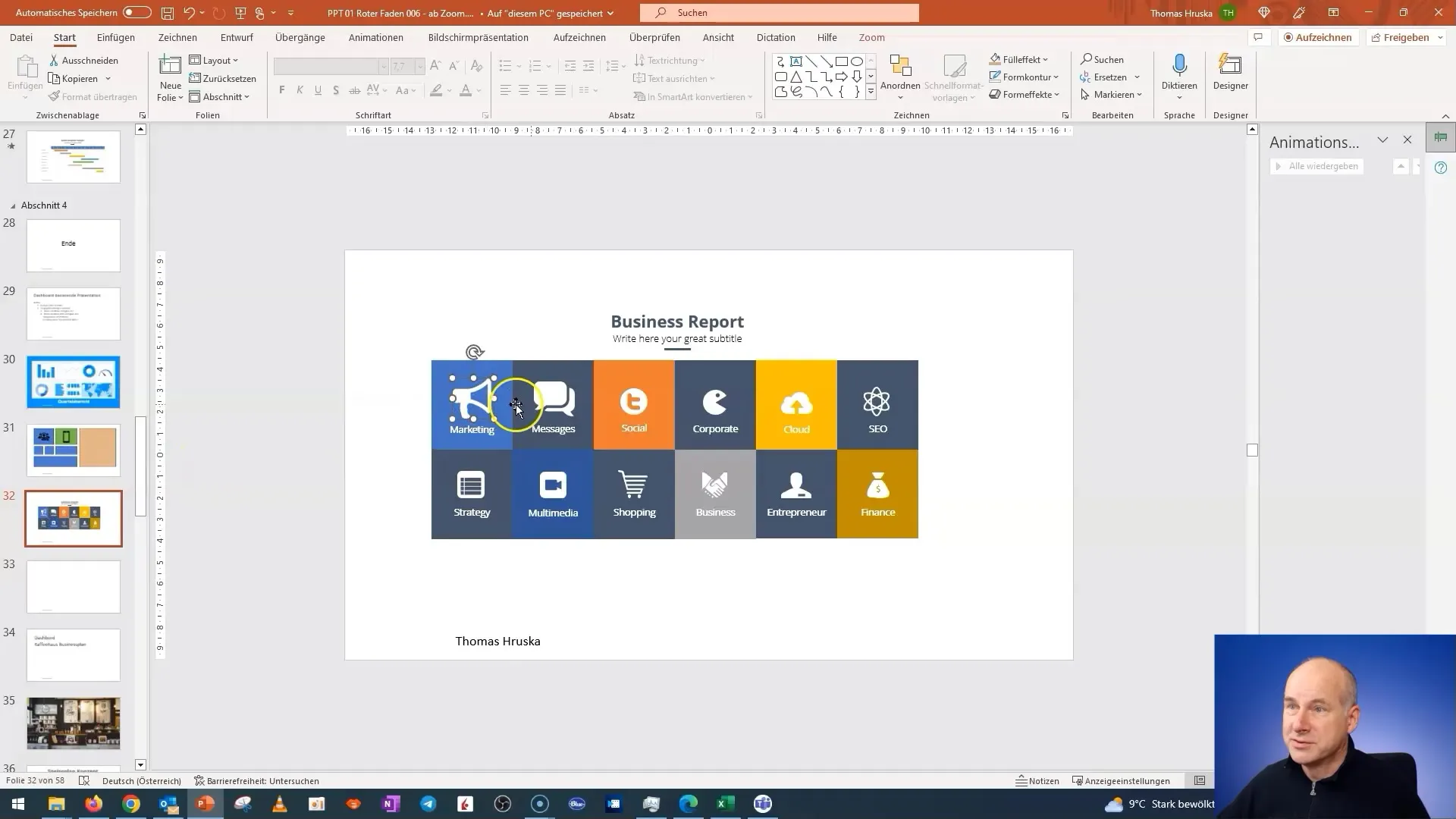
Na vytvorenie priehľadného obrázka vezmite ľubovoľný obrázok a orežte ho tak, aby zostala iba požadovaná priehľadná plocha. Dôležité je prispôsobiť obrázok tak, aby ste dosiahli dobrý efekt.
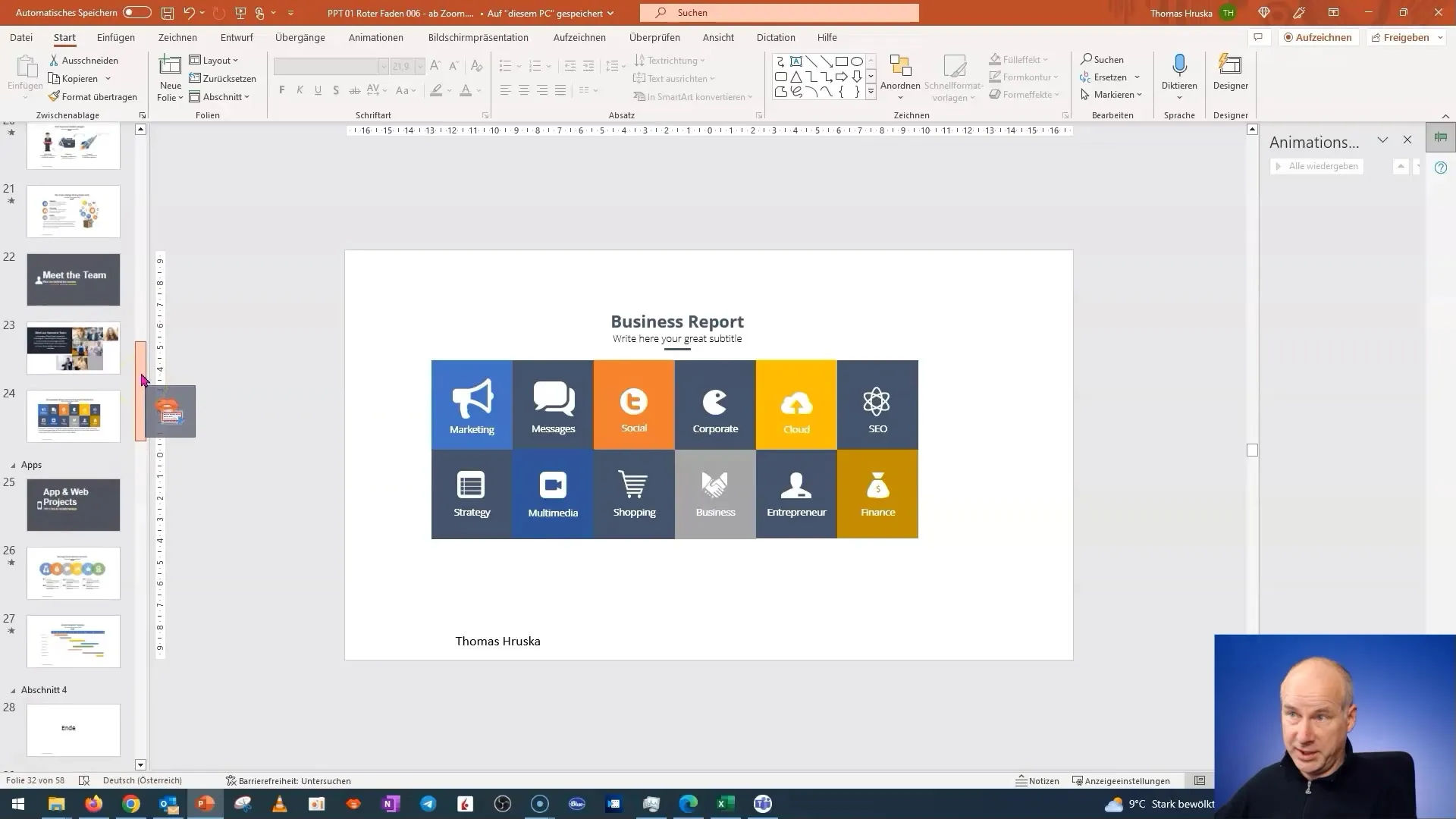
Ak máte dosť priehľadnosti, môžete začať s orezaním. Dávajte pozor, aby bol obrázok dobre viditeľný, avšak aby neprekryl pozadie.
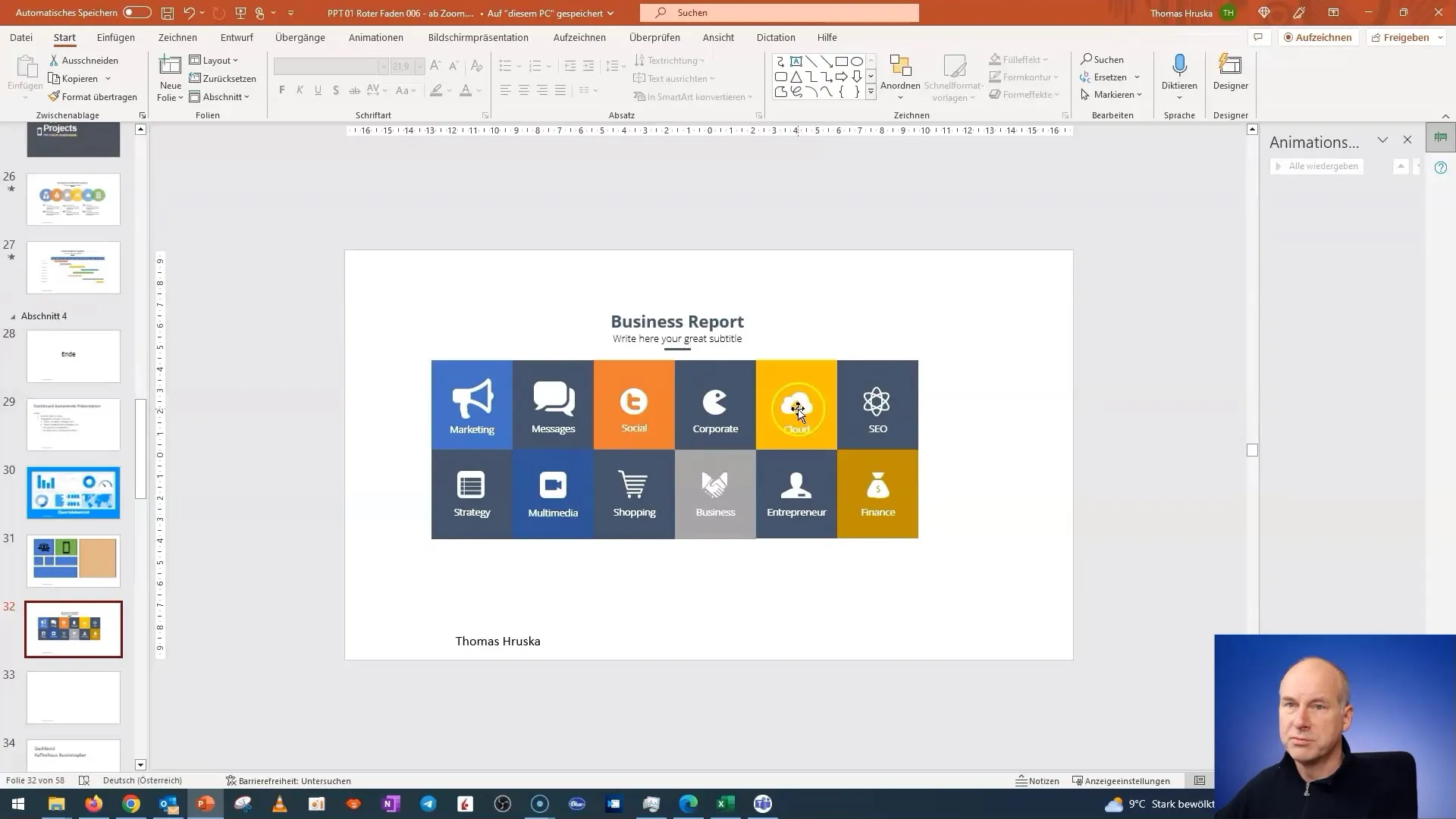
Ak skončíte s orezaním, uložte si priehľadný obrázok a zmeňte pôvodný obrázok na nový priehľadný obrázok. S touto technikou môžete jednoducho vytvoriť nové tlačidlá a dlaždice.
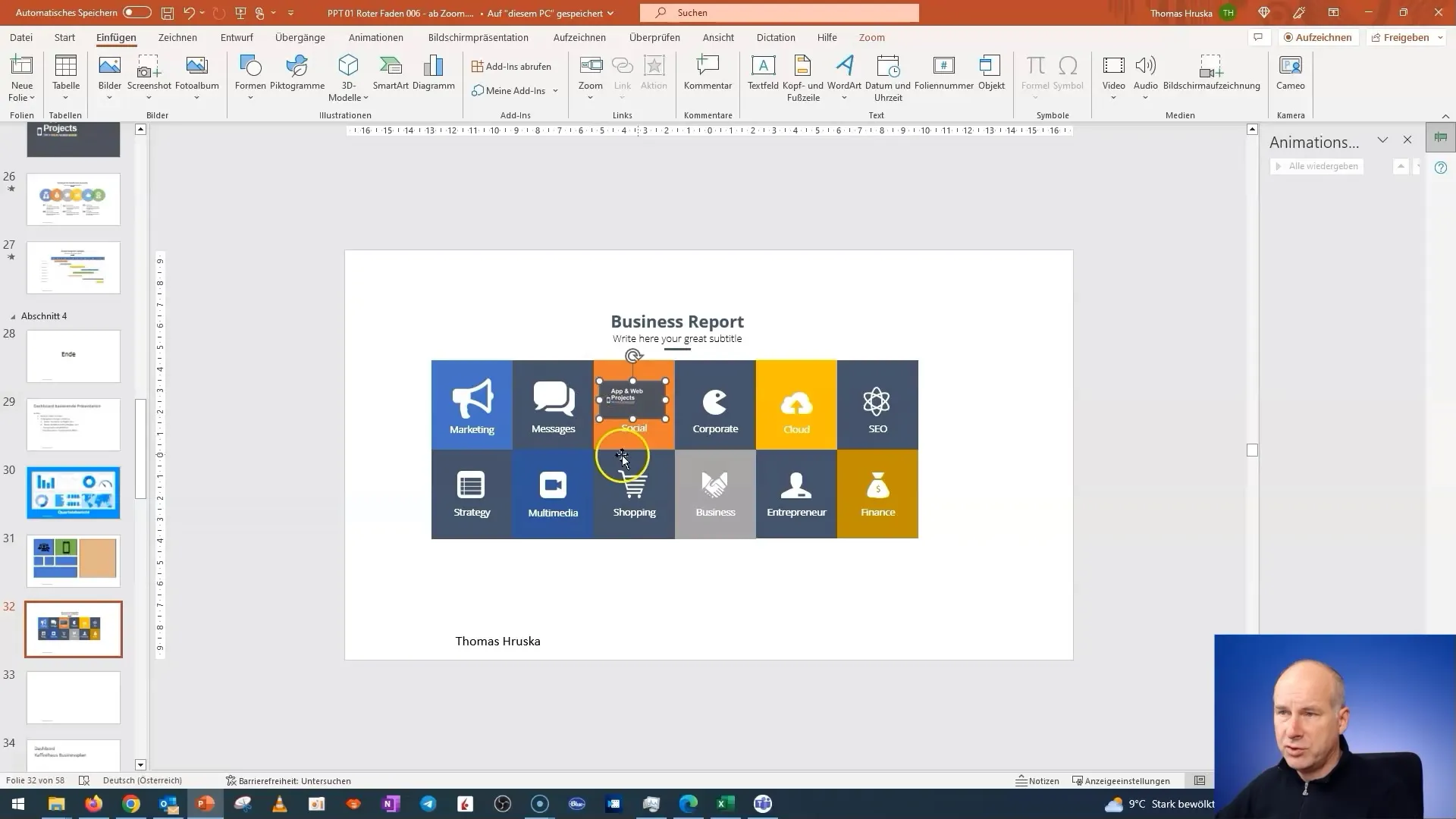
Keď ste vložili priehľadný obrázok, uistite sa, že prispôsobíte rámik. Chcete zabezpečiť, aby sa nezobrazoval žiadny ohraničujúci rám, aby sa dlaždice harmonicky zlúčili s vaším rozložením.
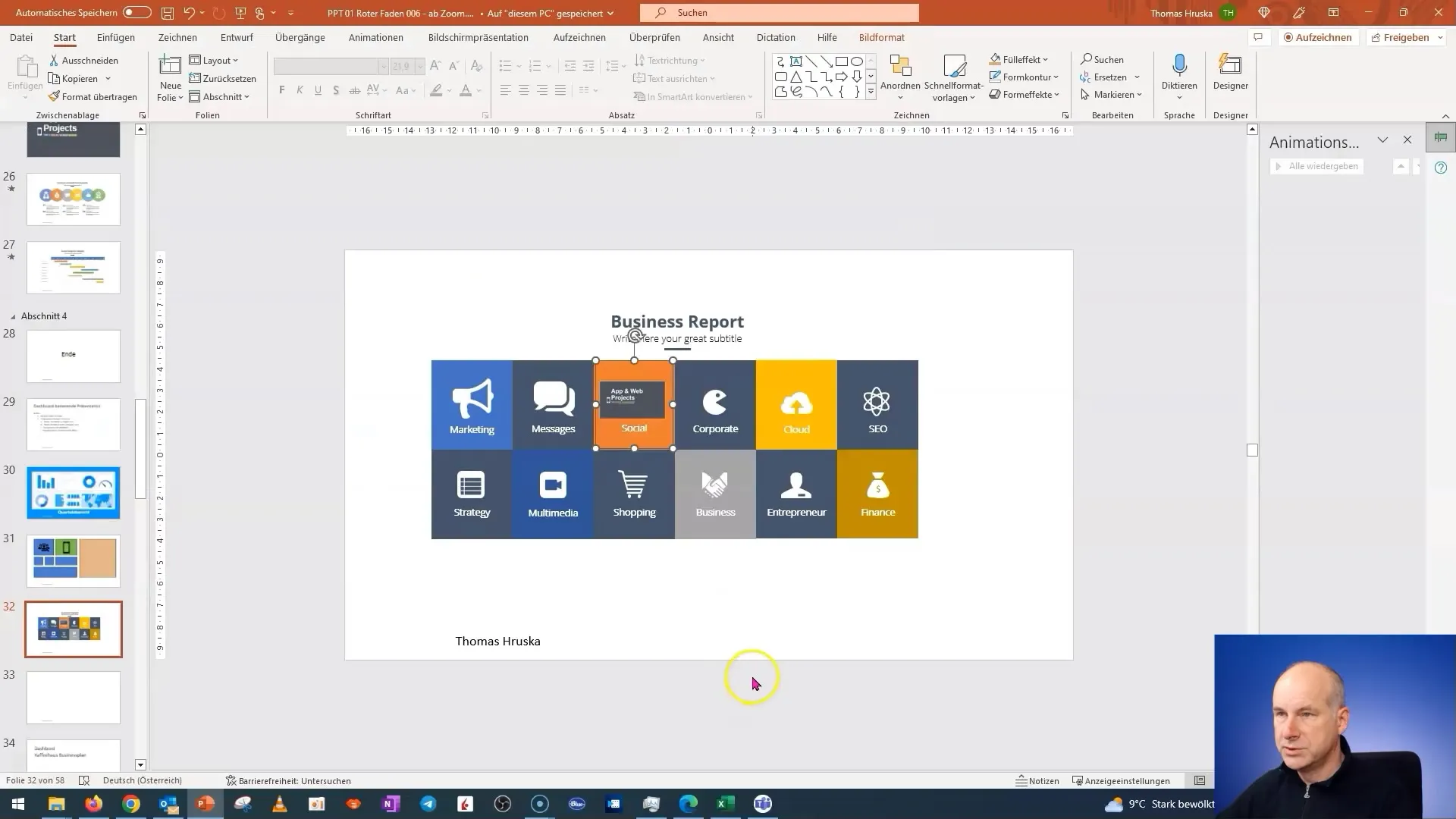
Teraz je čas otestovať interaktívne tlačidlá. Kliknite na dlaždice a ubezpečte sa, že správne zobrazujú žiadané slajdy. Skontrolujte tiež navigáciu medzi slajdmi, aby ste sa uistili, že všetko funguje správne.
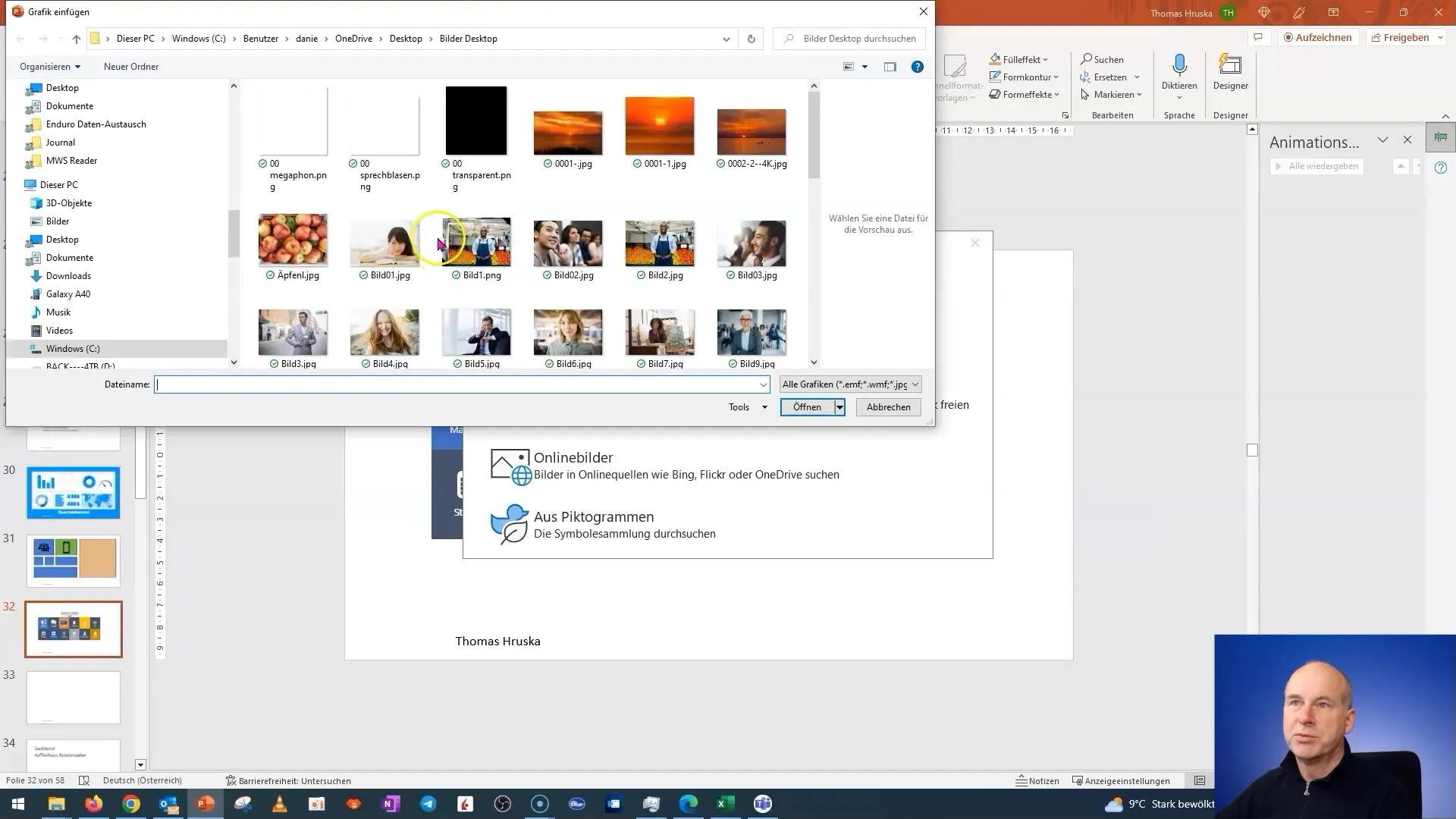
Môžete meniť tlačidlá tak často, ako chcete, aby ste sa uistili, že panel funguje správne. Vytvorenie efektívneho panela môže trvať len niekoľko minút s správnou technikou.
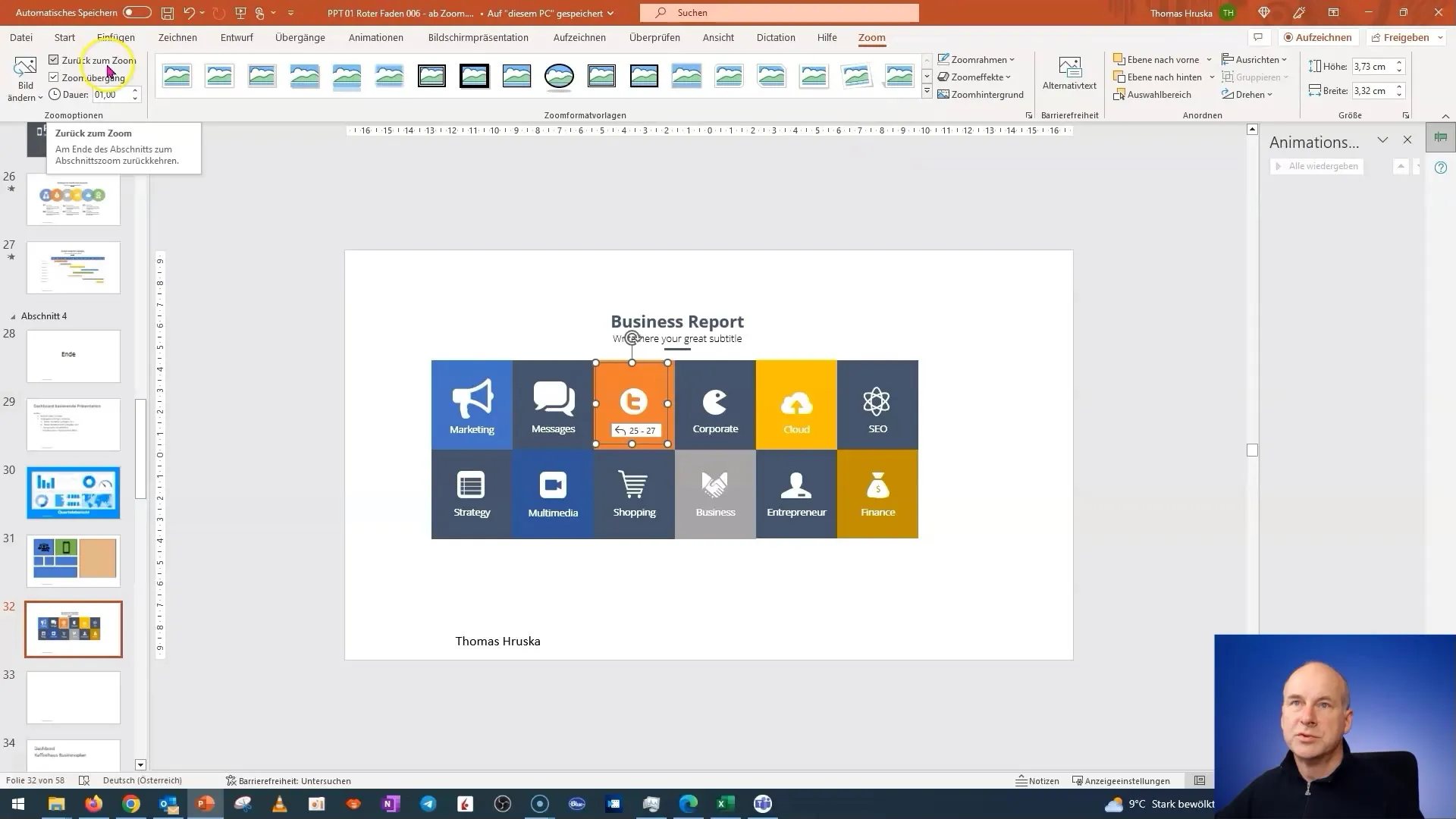
Ak počas procesu narazíte na nejaké ťažkosti, pomôže vám dodržiavať procesné kroky a prípadne urobiť úpravy, aby ste zlepšili váš výsledný produkt.
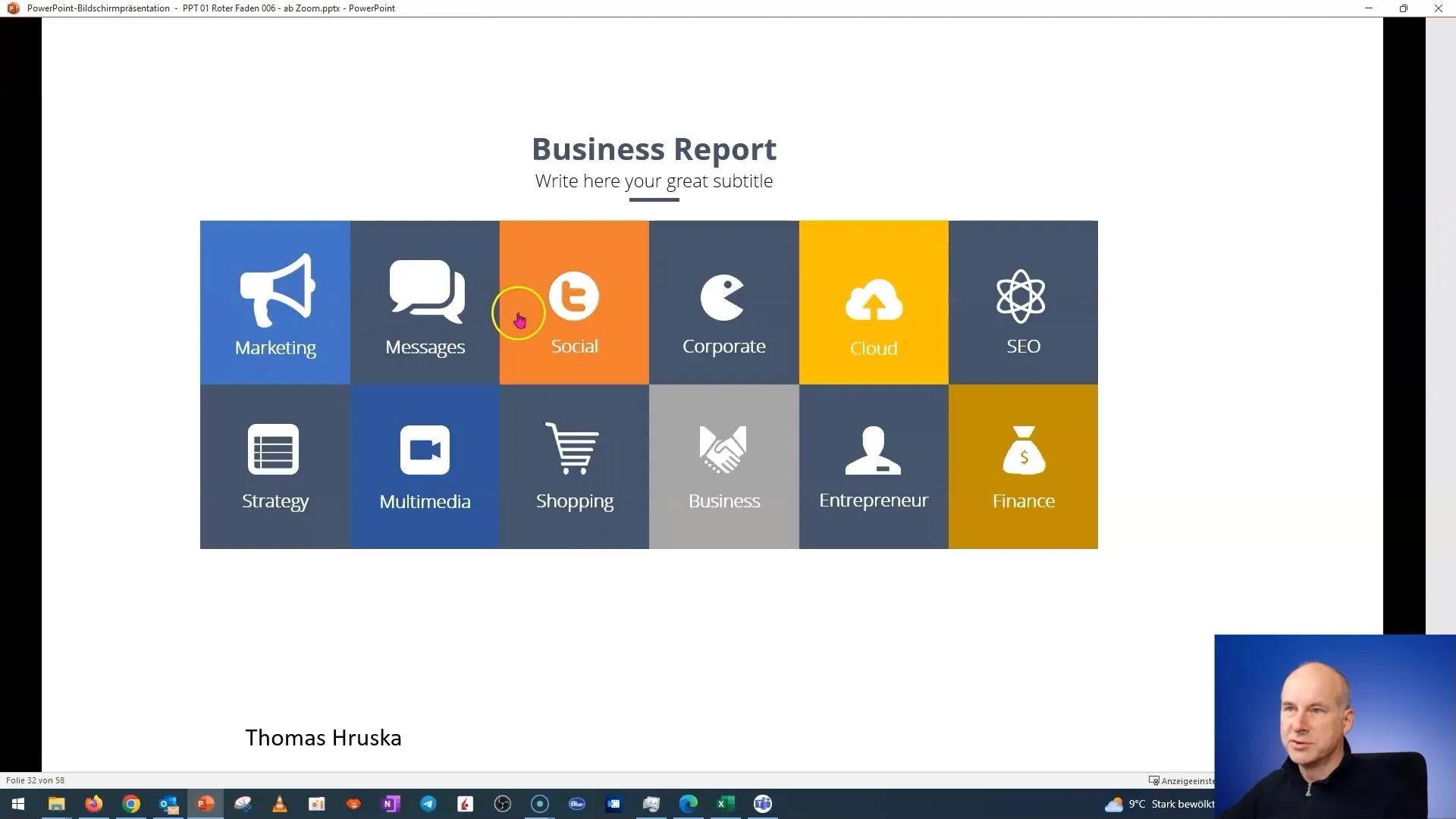
V menej ako 10 minút môžete vytvoriť pôsobivý panel, ktorý ohromí vašich divákov. Majte na pamäti, aby ste všetky vysvetlenia a úpravy urobili čo najjasnejšie.
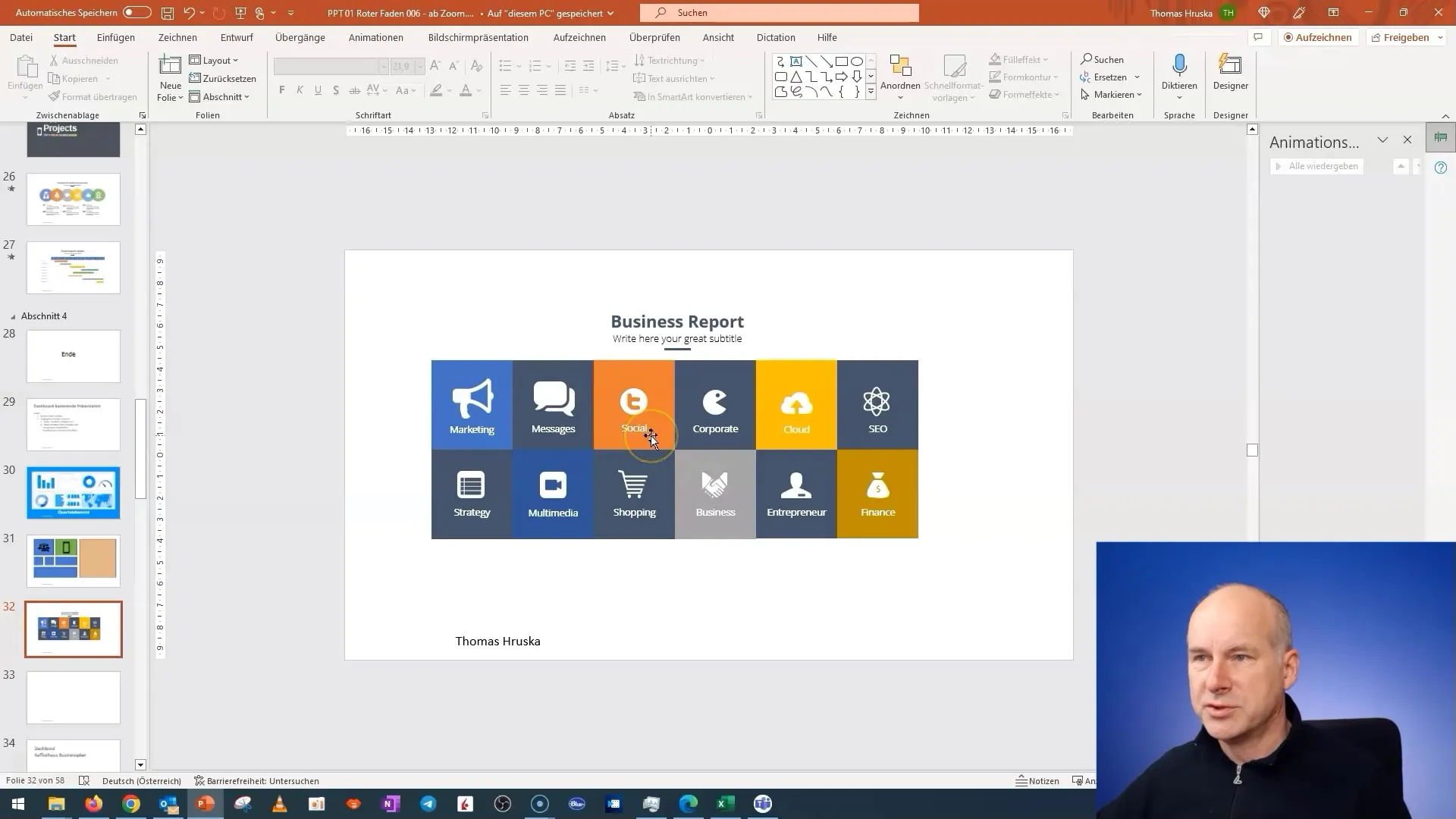
Majte na pamäti, že vždy existuje priestor na zlepšenie. Skúšajte a objavujte nové možnosti, ako ešte viac zaujímavo nastaviť váš panel.
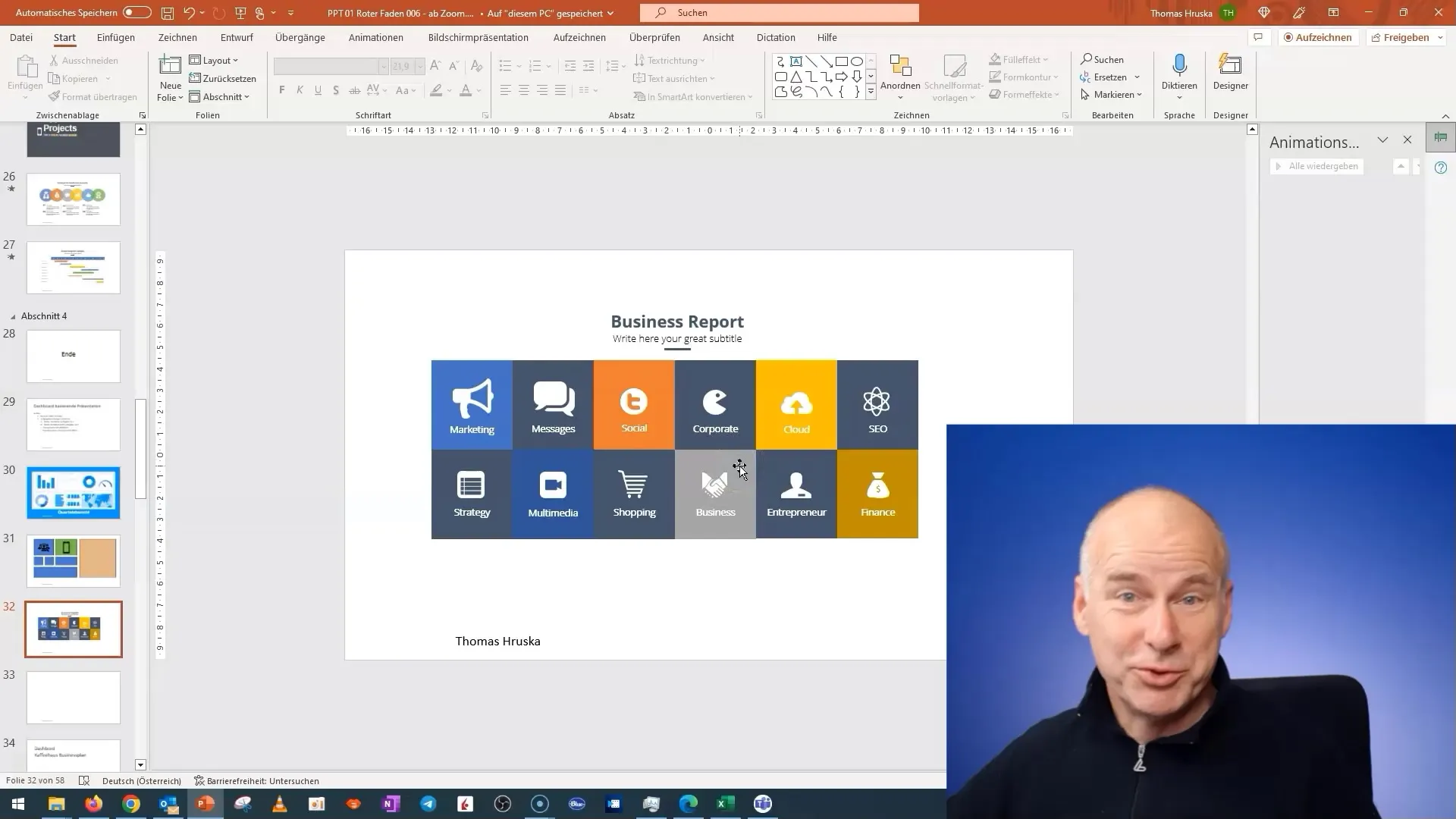
V ďalšom videu budeme preskúmavať ďalšie špeciálne aplikácie a príklady, aby sme rozšírili vaše možnosti pre dizajn.
Zhrnutie
V tejto príručke ste sa naučili, ako vytvárať dlaždice pre interaktívny panel v PowerPointe. Použitím transparentných obrázkov a prispôsobením snímok môžete dosiahnuť dojemný výsledok, ktorý môže byť rýchlo a efektívne realizovaný. Využite naučené techniky na zdokonalenie vašich prezentácií na novú úroveň!
Často kladené otázky
Ako vytvorím transparentný obrázok v PowerPointe?Orežte obrázok tak, aby zostala len požadovaná transparentná oblasť.
Môžem urobiť každý obrázok transparentným?Nie každý obrázok možno urobiť transparentným. Závisí to od obsahu, ktorý chcete použiť.
Trvá dlho vytvorenie panela?Správnymi krokmi môžete vytvoriť panel za menej ako 10 minút.


